Tüm favori şarkılarınızı ayrı albümler arasında geçiş yapmak yerine tek bir yerde istiyorsanız, müzik CD'sine yazmak yararlıdır. Bunu yapmak için, ev yapımı bir ses CD'si yeterince işlevseldir. Normal stereolarda çalınamayan bir veri CD'sinden (MP3 CD) farklı olarak, ses CD'si bir ses sisteminden, CD çalardan veya mağazadan satın aldığınız bir ses CD'si gibi bilgisayardan dinlenebilir. Dahası, bir CD-RW veya DVD-RW sürücüsüne, müziğinizin ses dosyalarına, boş bir CD'ye ve bir medya oynatıcıya erişiminiz varsa bir ses CD'si yapmak çok kolaydır, o zaman bir ses CD'si yazabilirsiniz.
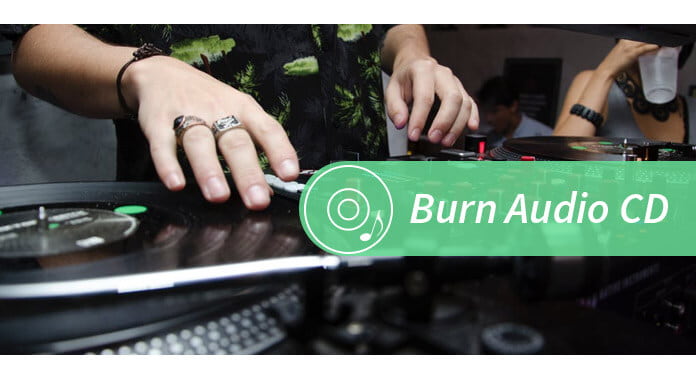
Peki bir ses CD'sine müzik nasıl yazılır? Aşağıdaki makalede, ses CD'si yazmanıza yardımcı olacak üç yöntem sunacağız.
Ses CD'si yazmanın en kolay yolu Windows Media Player kullanmaktır. Windows Media Player ile yaklaşık 80 dakika depolayan ve hemen hemen her CD çalarda çalacak bir ses CD'si oluşturabilirsiniz. Ses CD'si nasıl yazılacağı aşağıda açıklanmıştır.
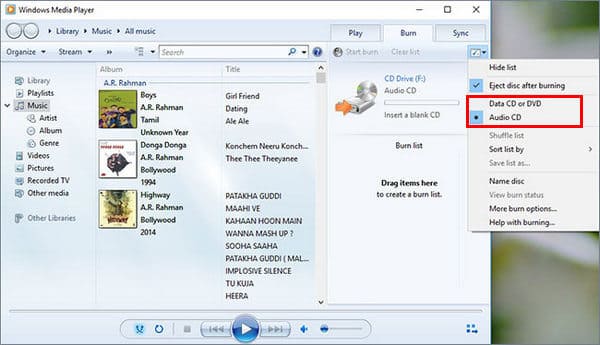
1. Windows Media Player'ı açın.
2. Oynatıcı Kitaplığı'nda Yaz sekmesini seçin, "Yaz"> "Ses CD'si" (veya Veri CD'si veya DVD'si).
3. CD veya DVD yazıcınıza boş bir disk yerleştirin. Bilgisayarınızda birden fazla CD veya DVD sürücüsü varsa, kullanmak istediğiniz sürücüyü seçin.
4. Player Kitaplığınızdaki diske yazdırmak istediğiniz öğeleri arayın ve ardından bir yazma listesi oluşturmak için bunları liste bölmesine (Player Kitaplığı'nın sağ tarafında) sürükleyin.
5. Listeyle işiniz bittiğinde Yazmayı başlat'ı seçin.
Mac kullanıyorsanız, müzikleri ses CD'sine yazmak için iTunes'u kullanabilirsiniz.
1 İTunes uygulamasını açın.
2 Yeni bir oynatma listesi başlatmak için "Dosya"> "Yeni"> "Oynatma Listesi" ni tıklayın. Oynatma listesini istediğiniz gibi yeniden adlandırabilirsiniz.
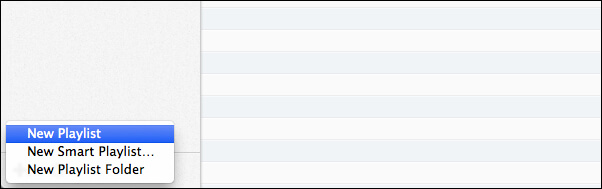
3 Şarkı listenize şarkı ekleyin. Yazdığınız CD'de istediğiniz şarkıları yeni oluşturduğunuz çalma listesine sürükleyip bırakın.
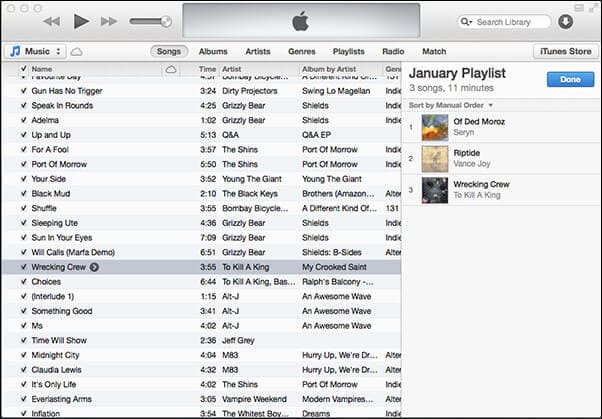
4 "Şimdi, çalma listesini bir CD'ye yazabilirsiniz. Bunu yapmak için" Dosya ">" Çalma listesini Diske Yaz "a gidin.
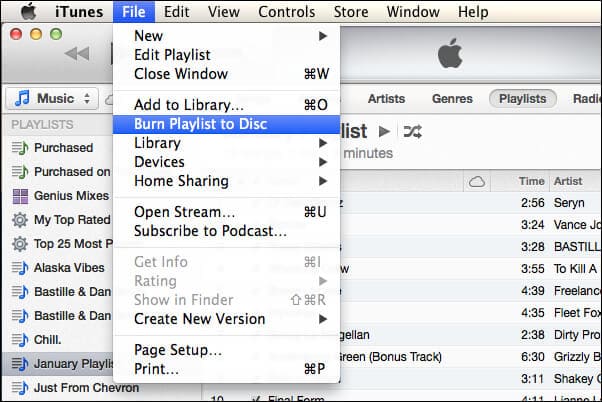
5 Ekranınızda "Yazma Ayarları" adı verilen bir pencere görünmelidir. Disk yazıcınızı, tercih ettiğiniz bir hızı seçebilir ve disk formatı olarak "Ses CD'si" ni seçebilirsiniz.
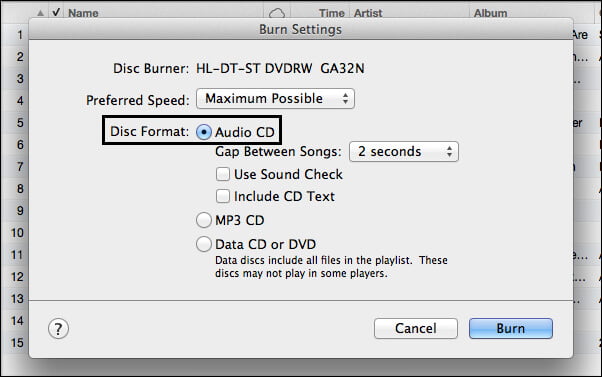
6 Her şeyi ayarladıktan sonra boş bir CD-R / CD-RW diski yerleştirin, ardından "Yaz" düğmesine basın. Yazmanız bittikten sonra ses CD'nizin keyfini çıkarabilirsiniz.
İTunes ve Windows Media Player gibi yazılım medya oynatıcıları CD'ye müzik yazabilse de, muhtemelen çoğunun yapabilecekleri konusunda çok sınırlı olduğunu keşfetmiş olacaksınız. Özel bir DVD yazma programı kullanmak, müzik, video ve diğer dosya türlerini CD, DVD ve hatta Blu-ray'a yazma esnekliği sağlar.
Bir ses CD'si yazmak için burada size profesyonel bir ses CD'si yazma programı tavsiye ederim Aiseesoft Burnova. Gelişmiş bir ses / video yazma aracı olarak, Burnova kolaylıkla bir ses CD'si oluşturmanızı sağlar. Şimdi Burnova indirmek ücretsiz ve ses CD'ye müzik yakmak için en basit yolu keyfini çıkarın.